微信搜【一条IT】关注这个不断学习的程序员,陪你一起成长。
文末附去哪网内推
嗨,大家好,我是一条。
今天在调试一个bug的时候,需要进入到某个值不为空的情况下,一共66条记录,一条就一个一个点下去。正好被旁边的同事看到,
“你不知道debug可以设置条件吗”
“咦,好像听过,怎么用呀?”
……
今天就和大家聊聊哪些你可能还不知道的debug技巧,为了照顾零基础的朋友,我们从头开始聊。
一个不会debug的程序员不是好程序员
对于一名程序员来说,衡量其是否优秀,不是看他能写多少代码,而是看他能解决多少问题。
debug主要用来追踪代码的运行流程,从而分析定位异常发生的位置,以及在运行过程中参数的变化。也可以用debug模式来跟踪代码的运行流程去学习三方框架的源码。
说白了就是控制程序一步一步的走,而不是瞬间就跑完。
因为目前主流开发都用idea。所以拿idea举例,主要包括如下内容:
-
基本操作
-
计算表达式
-
智能步入
-
断点条件设置
-
多线程调试
-
回退断点
-
中断Debug
一、基本操作
首先以Debug模式启动应用,观察一下界面的变化。
Debug调试的基础功能主要对应着以下三点。

1.第一组按钮
共8个按钮,从左到右依次如下:
![]()
- Show Execution Point (Alt + F10):如果你的光标在其它行或其它页面,点击这个按钮可跳转到当前代码执行的行。
- Step Over (F8):步过,一行一行地往下走,如果这一行上有方法不会进入方法。
- Step Into (F7):步入,如果当前行有方法,可以进入方法内部,一般用于进入自定义方法内,不会进入官方类库的方法,如第25行的put方法。
- Force Step Into (Alt + Shift + F7):强制步入,能进入任何方法,查看底层源码的时候可以用这个进入官方类库的方法。
- Step Out (Shift + F8):步出,从步入的方法内退出到方法调用处,此时方法已执行完毕,只是还没有完成赋值。
- Drop Frame (默认无):回退断点,后面章节详细说明。
- Run to Cursor (Alt + F9):运行到光标处,你可以将光标定位到你需要查看的那一行,然后使用这个功能,代码会运行至光标行,而不需要打断点。
- Evaluate Expression (Alt + F8):计算表达式,后面章节详细说明。
2.第二组按钮
共7个按钮,从上到下依次如下:
![]()
- Rerun 'xxxx':重新运行程序,会关闭服务后重新启动程序。
- Update 'tech' application (Ctrl + F5):更新程序,一般在你的代码有改动后可执行这个功能。而这个功能对应的操作则是在服务配置里。
- Resume Program (F9):恢复程序,比如,你在第20行和25行有两个断点,当前运行至第20行,按F9,则运行到下一个断点(即第25行),再按F9,则运行完整个流程,因为后面已经没有断点了。
- Pause Program:暂停程序,启用Debug。目前没发现具体用法。
- Stop 'xxx' (Ctrl + F2):连续按两下,关闭程序。有时候你会发现关闭服务再启动时,报端口被占用,这是因为没完全关闭服务的原因,你就需要查杀所有JVM进程了。
- View Breakpoints (Ctrl + Shift + F8):查看所有断点,后面章节会涉及到。
- Mute Breakpoints:哑的断点,选择这个后,所有断点变为灰色,断点失效,按F9则可以直接运行完程序。再次点击,断点变为红色,有效。如果只想使某一个断点失效,可以在断点上右键取消Enabled。
3.变量查看
在Debug过程中,跟踪查看变量的变化是非常必要的,这里就简单说下idea中可以查看变量的几个地方,相信大部分人都了解。
- 参数所在行后面会显示当前变量的值。
- 光标悬停到参数上,显示当前变量信息。
- 在Variables里查看,这里显示当前方法里的所有变量。
- 在Watches里,点击New Watch,输入需要查看的变量。或者可以从Variables里拖到Watche里查看。如果你发现你没有Watches,可能在下图所在的地方。
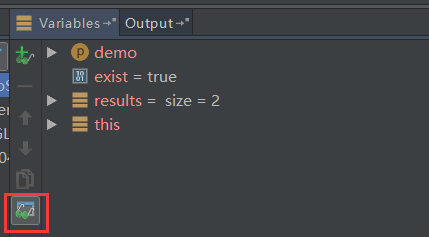
二、大神操作
1.计算表达式
在前面提到的计算表达式,Evaluate Expression (Alt + F8) 。可以使用这个操作在调试过程中计算某个表达式的值,而不用再去打印信息。
![]()
按Alt + F8或按钮,或者,你可以选中某个表达式再Alt + F8,弹出计算表达式的窗口
如下,回车或点击Evaluate计算表达式的值。
这个表达式不仅可以是一般变量或参数,也可以是方法,当你的一行代码中调用了几个方法时,就可以通过这种方式查看查看某个方法的返回值。
在计算表达式的框里,可以改变变量的值,这样有时候就能很方便我们去调试各种值的情况了。

2.智能步入
想想,一行代码里有好几个方法,怎么只选择某一个方法进入。
之前提到过使用Step Into (Alt + F7) 或者 Force Step Into (Alt + Shift + F7)进入到方法内部,但这两个操作会根据方法调用顺序依次进入,这比较麻烦。
那么智能步入就很方便了,智能步入,这个功能在Run里可以看到,Smart Step Into (Shift + F7)。
按Shift + F7,会自动定位到当前断点行,并列出需要进入的方法,点击方法进入方法内部。

3.回退断点
在调试的时候,想要重新走一下流程而不用再次发起一个请求?
首先找到方法调用栈区域,在idea里测试无法一行一行地回退或回到到上一个断点处,而是回到上一个方法。
但有一点需要注意,断点回退只能重新走一下流程,之前的某些参数/数据的状态已经改变了的是无法回退到之前的状态的,如对象、集合、更新了数据库数据等等。
回退的方式有两种。
- 一种是Drop Frame按钮,按调用的方法逐步回退,包括三方类库的其它方法(取消Show All Frames按钮会显示三方类库的方法)。
![]()
- 第二种方式,在调用栈方法上选择要回退的方法,右键选择Drop Frame,回退到该方法的上一个方法调用处,此时再按F9(Resume Program),可以看到程序进入到该方法的断点处了。

4.中断debug
想要在Debug的时候,中断请求,不要再走剩余的流程了?
有些时候,我们看到传入的参数有误后,不想走后面的流程了,怎么中断这次请求呢(后面的流程要删除数据库数据呢....),难道要关闭服务重新启动程序?嗯,我以前也是这么干的。
确切的说,我也没发现可以直接中断请求的方式(除了关闭服务),但可以通过Force Return,即强制返回来避免后续的流程。
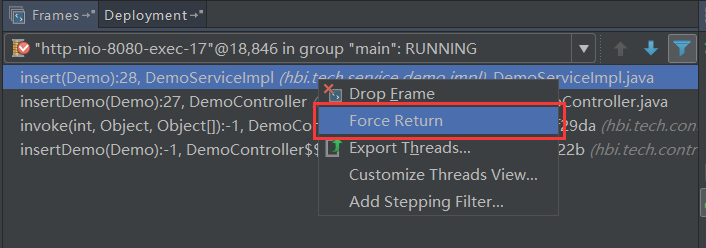
三、秀儿操作
这也是本文的核心部分,包括条件断点和多线程调试。
1.条件断点
通过设置断点条件,在满足条件时,才停在断点处,否则直接运行。
通常,当我们在遍历一个比较大的集合或数组时,在循环内设置了一个断点,一个一个去看变量的那肯定很累,说不定还会错过。
- 在断点上右键直接设置当前断点的条件。和写条件表达式一样

- 在所有断点列表里依次设置。
点击View Breakpoints (Ctrl + Shift + F8),查看所有断点。
Java Line Breakpoints 显示了所有的断点,在右边勾选Condition,设置断点的条件。
勾选Evaluate and log,可以在执行这行代码是计算表达式的值,并将结果输出到控制

- 异常断点,通过设置异常断点,在程序中出现需要拦截的异常时,会自动定位到异常行。
点击+号添加Java Exception Breakpoints,添加异常断点。然后输入需要断点的异常类,,之后可以在Java Exception Breakpoints里看到添加的异常断点。
我这里添加了一个NullPointerException异常断点,如图6.8,出现空指针异常后,自动定位在空指针异常行。

2.多线程调试
一般情况下我们调试的时候是在一个线程中的,一步一步往下走。但有时候你会发现在Debug的时候,想发起另外一个请求都无法进行了?
那是因为IDEA在Debug时默认阻塞级别是ALL,会阻塞其它线程,只有在当前调试线程走完时才会走其它线程。
那如何开启多线程调试呢?
在View Breakpoints里选择Thread,然后点击Make Default设置为默认选项。
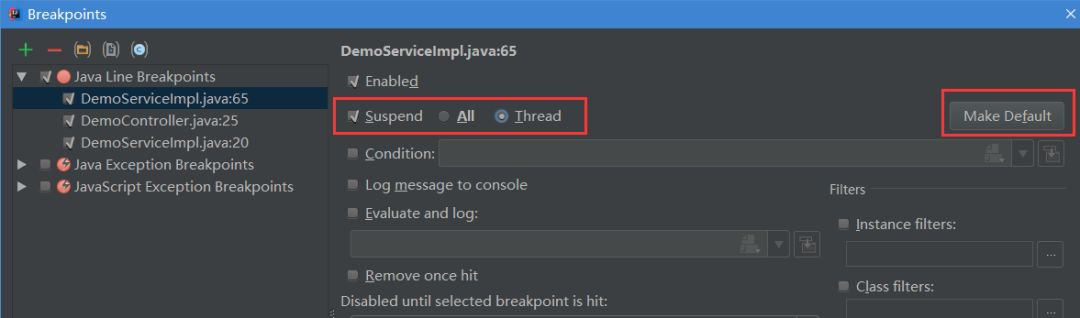
在Frames的下拉列表里,可以切换当前的线程。

是不是对debug有了新的认识,有没有学到新的知识呢,欢迎留言交流。
附上去哪儿网内推,欢迎来和一条共事。

我是一条,一个在互联网摸爬滚打的程序员。
微信搜【一条IT】关注我。第一时间获取文章推送。
道阻且长,行则将至。大家的 【点赞,收藏,关注】 就是一条创作的最大动力,我们下期见!
注:关于本篇博客有任何问题和建议,欢迎大家留言!

























 1011
1011











 被折叠的 条评论
为什么被折叠?
被折叠的 条评论
为什么被折叠?










